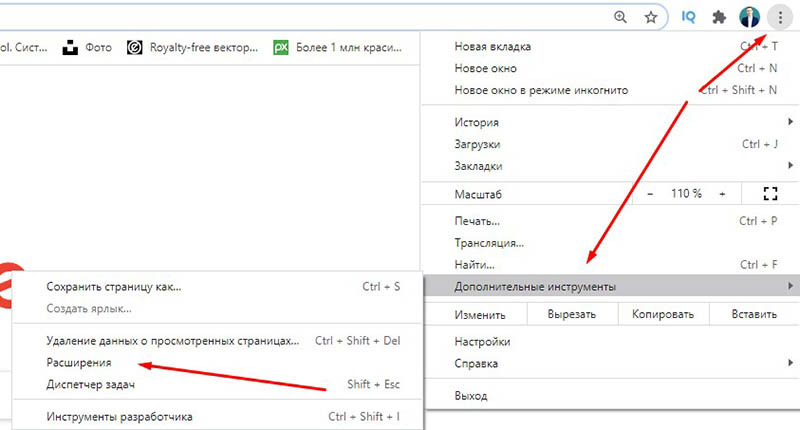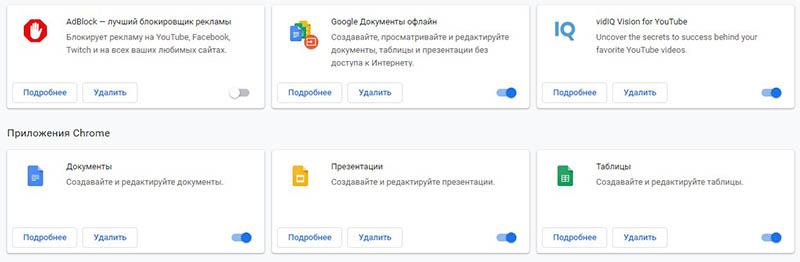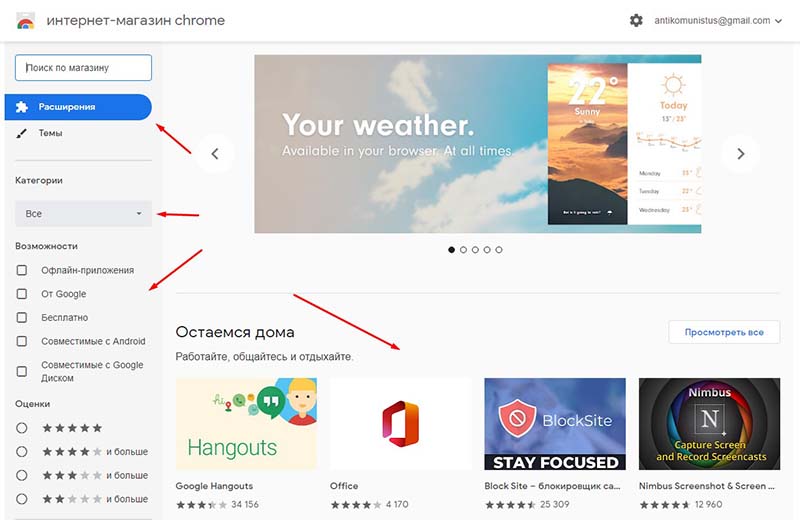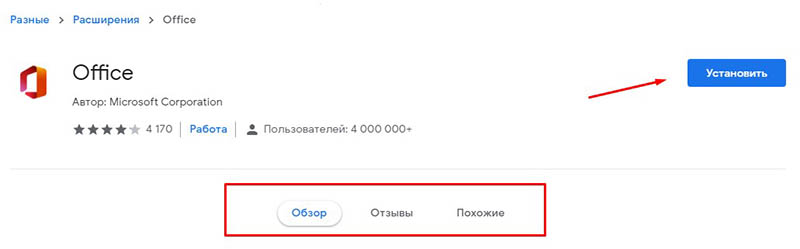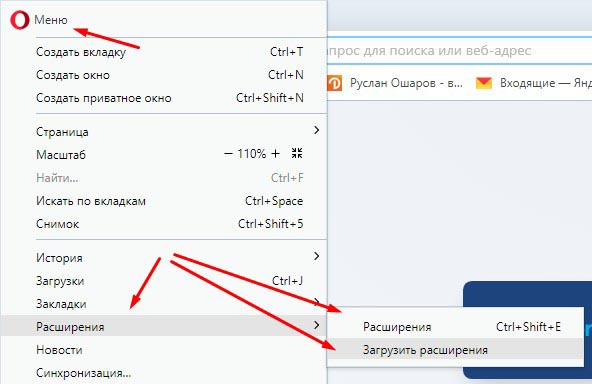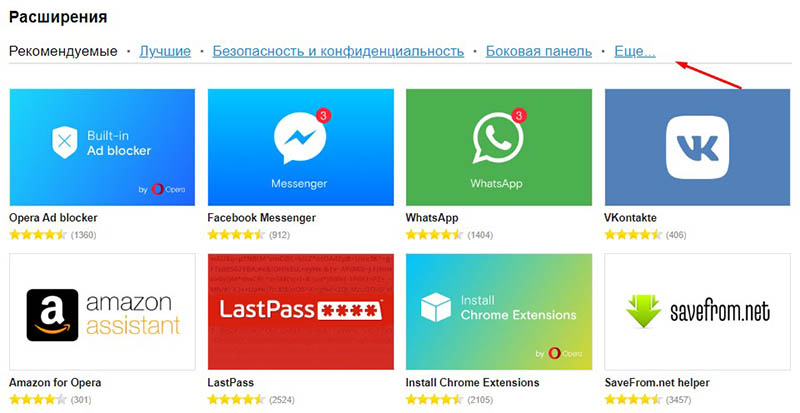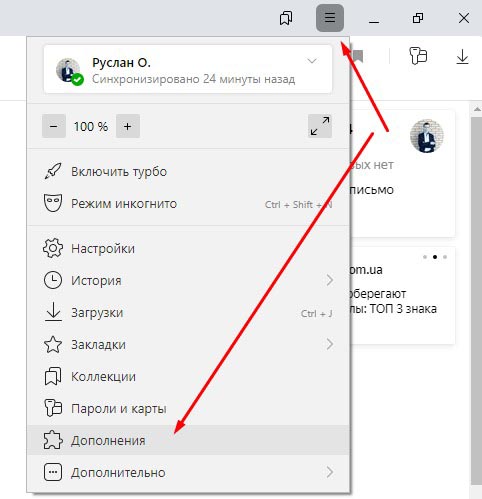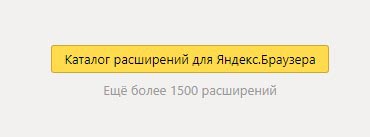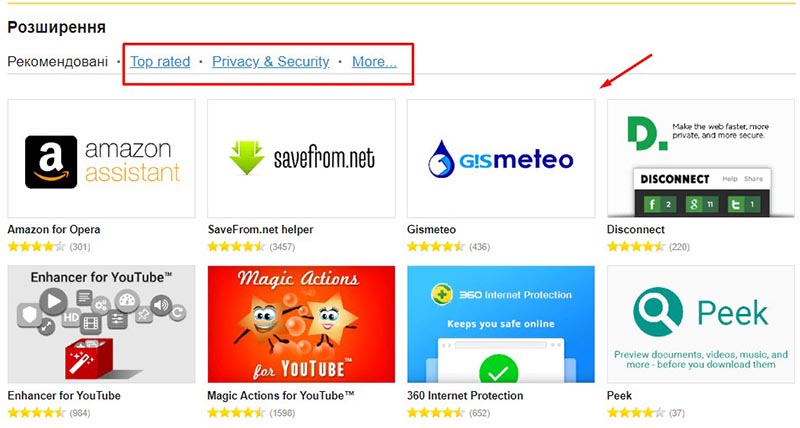Что такое расширение для браузера
Расширения в браузере: установка, настройка и удаление
Сегодня расскажу о плагинах и расширениях. Зачастую все эти модули называют одинаково, но между ними огромное различие.
Плагины
Они являются компонентами браузера. Некоторые из них не просто желательны, а абсолютно необходимы, поскольку при их отсутствии часть содержимого страниц просто не будет отображаться.
Наиболее яркий пример такого плагина — Adobe Flash Player. Если он не установлен, то вы не увидите значительную часть содержимого веб-страниц. Вторым примером является поддержка открытия PDF непосредственно в окне браузера.
Устанавливать дополнительные плагины вы не можете. Их набор и функционал обновляются только вместе с программой. Таким образом, если вы знаете, что в браузере не хватает какого-то важного плагина, который есть у других, необходимо установить самую свежую версию софта.
Расширения и дополнения
Намного интереснее и обширнее выбор расширений. Эти удобные программные инструменты поддерживаются многими современными браузерами. Фактически, по отношению к ним браузер выступает операционной системой, а работают они непосредственно в окне программы для просмотра веб-сайтов. В их числе — утилиты, офисные инструменты и даже игры.
С годами эти браузерные программы стали настолько удобными и функциональными, что порой могут заменить собой устанавливаемые в операционную систему приложения. В особенности они будут вам полезны, если какие-то задачи приходится выполнять нечасто и ставить для них специальный софт не хотелось бы. Рассматриваемые модули в Сети называют и расширениями и дополнениями. К примеру, в Яндекс.Браузере речь идет о дополнениях, а в Opera уже о расширениях. Хотя каталог софта у этих браузеров общий.
Расширения в Google Chrome
Перейти к настройкам плагинов вы можете через меню браузера:
[Дополнительные инструменты] → [Расширения]
или путем перехода по введенному в адресной строке адресу:
chrome://extensions/
В новом окне отобразятся уже установленные вами расширения. Если их очень много, то полезной будет строка поиска, располагающаяся в центре в верхней части рассматриваемой страницы.
Подобно Google Play, существует также магазин расширений для Chrome. Из него вы сможете загружать и устанавливать дополнительные программные инструменты для браузера.
Слева располагается список категорий.
Но если вы знаете, какое расширение вам необходимо, лучше обратиться к поисковой строке, поскольку перечень трудно назвать подробным. Здесь вы найдете даже игры. К примеру, несколько версий самой популярной игры в истории компьютеров — Тетриса.
Разумеется, ожидать от браузерных игр многого не приходится. Но и они вполне могут быть полезны для того, чтобы с удовольствием провести несколько свободных минут.
Значительно более интересны различные утилиты. В качестве примера, введите в поисковую строку «pdf». Отобразятся расширения, позволяющие работать с этим популярным форматом. В их числе Soda PDF: Convert PDF to Word. Инструмент интересен тем, что позволяет преобразовать PDF в файл формата Word. Чтобы установить его или другое расширение, необходимо нажать на кнопку установки.
Вам будет предложено подтвердить свое решение об инсталляции данного софта.
Когда он установлен, на его странице у вас появляется кнопка, предлагающая удалить программный инструмент.
Здесь вы найдете немало программ, которые помогут вам составлять списки задач, преобразовывать файлы одного формата в другой и расширить функционал браузера.
Расширения в Яндекс.Браузере
Перейти к дополнениям (так называются расширения в Яндекс.Браузере) этого популярнейшего браузера вы сможете, если введете в адресной строке:
browser://tune
Внизу списка установленных дополнений есть кнопка, предлагающая перейти в каталог расширений.
Им является подборка расширений для другого известного браузера — Opera. Эти дополнительные модули совместимы с браузером от Яндекс.
Расположенные в верхней части ссылки предлагают вам посмотреть лучшие дополнения и модули, относящиеся к категории «Безопасность и конфиденциальность». Третья ссылка «Еще» открывает перечень категорий.
Расширения в Opera
Перейти к странице расширений вы можете через основное меню программы, щелкнув мышью по расположенной в верхнем левом углу букве «O».
Во всем остальном вы сможете устанавливать расширения так же, как и дополнения для Яндекс.Браузера и из того же источника. Его я уже рассмотрел выше.
Какие расширения (дополнения) вы считаете самыми удобными и полезными?
Если вы нашли ошибку, пожалуйста, выделите фрагмент текста и нажмите Ctrl+Enter.
Что такое расширение для браузера, заработок на браузерах и расширениях
Что такое расширение для браузера? Сегодня ответим на вопрос и рассмотрим, как зарабатывают деньги на расширениях. В статье будут рассмотрены 7 лучших расширений, которые помогут вам организовать дополнительный доход в Интернете.
Что такое расширение для браузера, общие понятия

Итак, расширением называют программу. Она помогает дополнять браузер разными функциями и возможностями. К примеру, скачивать видео и музыку, блокировать рекламу, защищать браузер, зарабатывать деньги на рекламе с помощью расширения и так далее. Большинство браузеров не имеют многих возможностей. Поэтому и нужны расширения, чтобы сделать браузер многофункциональным (скрин 1).
Далее разберем, как можно зарабатывать деньги на расширениях, как их устанавливать в браузеры.
Что такое расширение для браузера в плане заработка, как это работает
Ранее в статье рассмотрели, что такое расширение для браузера. Теперь, разберем его в плане заработка. Как сделать так, чтобы расширение помогало вам зарабатывать деньги? Для заработка на расширениях браузеров, необходимо выполнить ряд последовательных шагов:
Кто платит деньги за переходы по рекламе? Это рекламодатели. Таким образом люди создают рекламные компании, чтобы люди переходили по рекламным баннерам за деньги. Все остаются в выгоде: пользователь зарабатывает деньги, рекламодатель получает посетителя на ресурс. А возможно, потенциального клиента в будущем.
Какие расширения можно использовать для заработка
В данном разделе статьи разберем проверенные расширения для заработка:
Более полный список расширений для заработка можете найти в Интернете.
Кому подходит такой способ заработка через Интернет
Заработок на расширениях подходит новичкам и тем пользователям, которым нужен дополнительный доход. Данная прибыль будет пассивной – установите расширение и будете получать деньги за рекламу.
Главное, оставляйте браузер активным и не подключайте блокировщик рекламы, тогда деньги будут «капать» на баланс. Если эта работа вам надоест, поскольку прибыль здесь небольшая, вы можете получить удаленную профессию. Работа по своей специальности через Интернет позволит больше зарабатывать.
Сколько можно заработать на браузерах
Если максимально использовать расширения, буксы, сможете заработать на браузерах 50-200 рублей за день,.
За месяц может выходить примерно 1000-5 000 рублей. Если вы новичок и пока ничего больше не умеете делать, это неплохой результат.
Как устанавливать расширения, общие советы
Рассмотрим, как установить любое расширение в вашем браузере. В качестве примера возьмем браузер Яндекс.
Запускаете Яндекс и нажимаете вверху на три черты (скрин 2).
Из меню нажмите по разделу «Дополнения» Опускайте страницу вниз колесиком компьютерной мыши и нажмите по кнопке «Каталог расширений Яндекс браузера» (скрин 3).
В отрытом каталоге вы увидите расширения и поиск по ним (скрин 4).
Чтобы установить расширение, нажмите по нему, далее кликните «Добавить в Яндекс в браузер» (скрин 5).
В следующем окне кликните «Установить расширение» и оно будет установлено.
Все действия с расширениями происходят в бесплатном Интернет магазине браузера. В других браузерах, например, в Гугл Хром, Мозилла, Опера – также устанавливаются расширения. Перечислим Интернет магазины данных браузеров:
По этой инструкции вы установите любое расширение в браузер и сможете им пользоваться.
Заключение
В статье рассмотрен вопрос, что такое расширение для браузера. Кроме того, сделали обзор на 7 лучших расширений. Они позволят вам зарабатывать через Интернет. Используйте эту инструкцию и тогда вы сможете создать для себя первый источник заработка в Сети.
Почему с расширениями для браузеров нужно быть осторожнее
Расширения для браузеров — это удобно, но иногда очень опасно. Мы расскажем, что с ними может быть не так и как с этим справиться.
Наверняка вы знаете, что такое расширения для браузера, — почти все мы пользуемся ими каждый день. С ними у вашего браузера появляется масса полезных возможностей, но при этом они угрожают вашей безопасности и конфиденциальности. Давайте рассмотрим, что может пойти не так с расширениями для браузеров и как минимизировать риски от их использования. Но сначала давайте разберемся, что же они из себя представляют.
Что такое расширения для браузеров и зачем они нужны?
Расширение (browser extension) — это дополнительный модуль, который можно подключить к браузеру, чтобы добавить те или иные функции. Что-то вроде плагина. Расширения могут менять интерфейс браузера или добавлять возможности для работы в Интернете.
Например, с помощью расширений можно блокировать рекламу, переводить страницы с иностранных языков или добавлять адреса страниц в специальные сервисы для работы с закладками вроде Evernote или Pocket. Расширений очень много — тысячи и тысячи разных программ на любой вкус: для более удобной и эффективной работы, для настройки внешнего вида браузера, для онлайн-покупок, игр и много другого.
Расширения поддерживают почти все популярные браузеры: Chrome и Chromium, Firefox, Safari, Opera, Internet Explorer и Edge. Расширения легко скачать, они могут быть очень полезны, поэтому многие используют по несколько расширений, а иногда — и по несколько десятков. Но, как мы уже сказали, за этим удобством кроется и опасность.
Что может пойти не так
Зловредные расширения
Во-первых, расширения могут быть просто зловредными. В основном это характерно для расширений, которые предлагают установить на сторонних сайтах, но иногда вредоносное ПО проникает и в официальные источники вроде магазина расширений Chrome Web Store — так же, как оно иногда прокрадываются в Google Play.
Например, недавно исследователи нашли четыре зловредных расширения в интернет-магазине Chrome Web Store. Плагины притворялись обычными приложениями для заметок, но на самом деле приносили своим создателям прибыль, незаметно кликая на рекламные ссылки.
Как расширению это удается? Чтобы что-то делать, ему нужно разрешение. Но из популярных браузеров только Google Chrome запрашивает такое разрешение у пользователя. Другие браузеры по умолчанию позволяют плагинам делать все что угодно. Пользователя они не спрашивают.
Однако даже в Chrome управление разрешениями работает только в теории — а на практике получается не очень. Даже простейшие расширения обычно требуют, чтобы им предоставили право «читать и изменять все ваши данные на посещаемых вами сайтах», что дает им возможность делать практически все что угодно. А если не дать им это разрешение, не получится их установить.
Ну или вот еще пример: ранее мы нашли еще одно зловредное расширение, с помощью которого мошенники распространяли хакерское ПО в Facebook Messenger. Вот подробный пост на эту тему.
Покупка и взлом расширений
Для преступников расширения — лакомый кусок, ведь некоторые из них установлены у многих тысяч пользователей, а обновляются они автоматически. Это значит, что вы можете скачать безобидное расширение, а затем оно обновится и станет зловредным — а вы ничего не заметите.
Хороший разработчик так поступать не станет, но его учетную запись могут взломать злоумышленники, чтобы загрузить зловредное обновление в официальный магазин от его имени. Например, так мошенники с помощью фишинга добыли данные разработчиков популярного плагина Copyfish. Это расширение, которое изначально распознавало текст с картинок, после обновления начало показывать пользователям рекламу.
Другой вариант: иногда компании предлагают разработчикам расширений неплохую сумму за их продукты. Как правило, расширения тяжело монетизировать, и разработчики часто с радостью соглашаются. После осуществления сделки компания может выпустить зловредное обновление, которое автоматически установится у всех скачавших расширение пользователей. Именно это случилось с Particle, популярным расширением для Chrome, с помощью которого можно было кастомизировать YouTube. Разработчики в какой-то момент забросили его, а компания, выкупившая у них этот плагин, сразу же превратила его в рекламное ПО.
Не зловредные, но все равно опасные
Даже те расширения, которые создавались без цели навредить кому-либо, тоже могут быть опасными. Почти все они собирают множество данных о пользователях (помните про разрешение «читать и редактировать все данные на всех посещаемых вами сайтах»?) Чтобы свести концы с концами, некоторые разработчики продают данные пользователей в анонимном виде третьим лицам. Обычно они честно предупреждают об этом в пользовательском соглашении, и в большинстве случаев это не страшно.
Проблема в том, что иногда данные оказываются недостаточно анонимными, что приводит к нарушению конфиденциальности. Например, компания, купившая данные, может по ним выяснить личность пользователей плагина. Именно это случилось с Web of Trust — некогда популярным расширением для Chrome, Firefox, Internet Explorer, Opera, Safari и других браузеров. Оно составляло рейтинг сайтов, основываясь на мнениях пользователей — и собирало полную историю посещения всех сайтов.
Один немецкий сайт заявил, что разработчики Web of Trust продавали данные пользователей сторонним компаниям, недостаточно тщательно их обезличивая. Администрация магазина расширений Mozilla сразу же перестала распространять Web of Trust, а сами авторы вскоре удалили его из всех остальных магазинов. Однако уже через месяц оно вернулось в ассортимент — якобы с доработанным кодом. Web of Trust — ни в коей мере не зловредное расширение. Но оно может навредить пользователям, раскрыв их данные тем, кому, наверное, не стоило бы видеть историю посещений сайтов и действий на них.
Как работать с расширениями максимально безопасно
Расширения могут быть опасными, но некоторые из них очень полезны, поэтому вы вряд ли захотите совсем от них отказаться. Я до сих пор использую несколько расширений, и я точно знаю, что у двух из них есть то самое разрешение все читать и редактировать.
Было бы безопаснее их удалить, но они очень удобные. Поэтому нам нужен способ более-менее безопасно использовать расширения. Защитить себя можно, соблюдая следующие правила.
Что такое расширения для браузера? Как выбрать и установить
Приветствую, уважаемые гости и постоянные читатели блога! Продолжаем знакомить вас с полезными настройками компьютера и интернета. Разберём, что такое расширения для браузера, чем они могут быть полезны, и как установить расширения в Google Chrome, Опера и Яндекс браузер бесплатно.
Начнём с общего определения расширений. Как вы могли догадаться по названию, расширения позволяют воспользоваться дополнительными возможностями при использовании браузера. То есть, расширяют его стандартные возможности.
Расширения, или как их ещё называют – плагины, устанавливаются не только в браузеры, но и в любые другие программы и приложения.
Установив то или иное расширение, пользователь может значительно улучшить функции программы, в данном случае браузера.
Расширения позволяют скачивать музыку и видео на тех ресурсах, где обычным способом этого сделать нельзя. Установив необходимое расширение, вы можете заблокировать рекламу в браузере.
Есть расширения, которые позволяют вывести прогноз погоды, обходить блокировки сайтов и многие другие полезные функции.
Но не стоит так же забывать, что не все расширения могут быть безопасны и полезны, поэтому лучше всего устанавливать такие плагины с официальных источников. Давайте пожалуй этим и займёмся!
Как установить расширения в браузер Google Chrome
Итак, чтобы выбрать и установить расширения в браузере Google Chrome, а так же посмотреть уже установленные, нам нужно открыть соответствующие настройки.
Переходим в правую верхнюю часть браузера, жмём три вертикальные точки, выбираем “Дополнительные инструменты” – “Расширения”
Откроется список расширений, которые у вас уже установленны в браузере. Здесь вы можете их отключить, удалить или настроить.
Чтобы посмотреть доступные для установки расширения, жмём в левом верхнем углу “Расширения” и в открывшейся панели внизу выбираем “Открыть интернет магазин Chrome”
Здесь вы увидите большой выбор расширений и сможете отфильтровать расширения по темам, доступности для бесплатной установки, и т.д.
Наводя курсор мыши на каждое приложение, вы можете узнать его назначение.
Для более подробной информации и инструкции по установке и настройке в браузере, нажмите на картинку.
Как установить расширения в браузер Опера
Чтобы выбрать и установить расширения в браузере Опера, открываем браузер на главной странице, затем жмём на иконку браузера в левом верхнем углу, выбираем “Расширения” – “Загрузить расширения”
Дальше действуем аналогично Chrome. Фильтруем расширения по категориям, жмём на картинку, устанавливаем и тестируем.
Если не понравится расширение, вы всегда можете его удалить.
Как установить расширения в Яндекс браузер
Установить расширение в Яндекс браузер не составляет труда, как и в браузерах описанных выше. Переходим на главную страницу браузера, жмём три горизонтальные линии в правом верхнем углу и выбираем “Дополнения”
Листаете страницу в самый низ и жмёте кнопку “Каталог расширений для Яндекс браузера”
Далее проделываете те же операции, что и в описанных выше: фильтруете по категориям, просматриваете информацию и инструкции, а затем устанавливаете и тестируете.
Вот так на самом деле всё просто! Если инструкция была вам полезна, буду благодарен за оценку. Оставляйте комментарии, делитесь своими наработками. Какими вы пользуетесь расширениями, и как они помогают. До связи!
Что такое расширение браузера
Что такое расширение браузера
Браузеров существует не один десяток. У всех, практически, есть механизмы, позволяющие расширить функционал этих самых браузеров. Но в пятерку безоговорочных лидеров, по использованию в России Пухлым, вошли только те, что перечислены выше. Есть еще луковичный TOR, в арсенале, заставляющий рыдать всякие Роскомнадзоры, но он настолько специфичен, что расширения на него ставить и не нужно. Да там их и нет, практически, хотя Тор использует в своей основе Мозиллу Файерфокс. Посему речь о этом браузере и не идет.
Как говаривал Паратов, смачно унижая Карандышева, — «Вкус у всех разный. Кому арбуз нравится, а кому свиной хрящик». Эта цитата зажравшегося барчука, который почему-то решил, что ему все разрешено, может стать просто девизом браузерных расширений. Вообще в разработке программного обеспечения на сегодняшний день как раз и сложилась такая ситуация. Программа пишется по принципу выполнения ею основных функций. Если основных функций не хватает, нужно возможности прожки расширить, например функционал докупить. В случае браузерных расширений, все еще интересней. Разработчик браузера заранее и не знает, какое расширение пользователю понадобится. Удовлетворить все запросы, а их может быть великое множество, разработчик тоже не в силах. Поэтому браузер делается открытым для доработки расширениями. Ну а уж сторонние разработчики стараются вовсю. Делаются дополнения для отображения погоды. Есть расширения для постоянного отображения курсов валют. Переводчики. Помощники при онлайн-покупке, отслеживающие цены. Есть расширения, позволяющие просматривать непосредственно в браузере документы разных форматов. Им несть числа. Количество этих аддонов исчисляется уже десятками тысяч. Но о самих расширениях нужно говорить отдельно, много и долго. Сейчас о том, как их становить. В разных браузерах это делается по разному, хотя принцип одинаков.
Дополнения в Mozilla Firefox
Вариантов добраться до расширений и плагинов в Файер Фоксе несколько, как во всякой уважающей себя программе. Перечислю все из них.
Результат одинаков. Мы оказываемся на вкладке дополнений. Здесь есть необходимость пояснения. На вкладке есть и «Расширения» и «Плагины». Суть одно и тоже. Плагины просто более глубоко интегрируются в браузер и никак о себе не заявляют, пока не понадобятся. Дополнения, напротив, устанавливаясь в браузер, появляются в виде пиктограммы на панели. С открывшейся страницы и происходит управление дополнениями. Их можно искать, устанавливать и удалять. Эта ссылка ведет сразу в магазин дополнений Файерфокса. Перейдя по ней дополнения удобнее искать. Ведь они систематизированы. Можно столкнуться с неприятностью. Не все версии дополнений поддерживают все версии браузера. Но в этом случае они не включатся просто. Браузер не даст запустить не совместимое дополнение.
Расширения в Google Chrome
Добраться до расширений в Гугл Хром тоже не составляет особого труда. Опять правый-верхний угол. Пиктограмма «Настройка и управление Гугл Хром». На пиктограмме три вертикально расположенные точки, запутаться невозможно, тем более там, эта пиктограмма, одна! Затем выбирается пункт «Дополнительные инструменты» ⇒ «Расширения». Ссылка «Еще расширения» отправит вас в магазин расширений. Если вы сейчас читаете этот материал через Гугл Хром, то щелкните здесь. Не так давно возможность установки расширений не из Гугл магазина была отключена. И правильно. Это свело к минимуму возможность притащить в браузер какую-нибудь заразу. Хотя полностью исключать такую возможность, все таки, не стоит. Но согласитесь, что из списка официально допущенных, для установки, самим Гуглом, расширений получить вирусяку меньше, чем из расширения найденного неизвестно где. Здесь все расширения проходят проверку перед тем, как попасть в магазин. Вывод, — не стоит устанавливать расширения не из официального каталога. Себе дороже. Тем более бесплатных расширений тут пруд-пруди. Достаточно при выборе в каталоге поставить галочку напротив рубрики «бесплатно».
Надстройки в браузере Internet Explorer
И опять правый верхний угол. Очень уж любят его разработчики ПО. Там изображение шестерни. Это кнопка «Сервис». Также можно вызвать настройку комбинацией клавиш Alt+X. В появившемся окне выбираекм «Настроить надстройки». Появившееся диалоговое окно и отвечает за поиск, установку и удаление надстроек на браузером. Внизу, слева, есть ссылка «Поиск дополнительных панелей и расширений». По ссылке можно сразу перейти в депозиторий надстроек.
Расширения в Opera
Так получилось, что Опера и Гугл Хром практически близнецы братья, с недавних пор. Выглядят они, впрочем, по разному. Но это отличие единственное. Правда кнопка, через которую можно добраться до настроек расширений в Опере, находится уже слева. Но тоже вверху. Она называется «Настройка и управление Опера». Затем выбирается пункт «Расширение». Находятся и устанавливаются расширения легко и просто. Одним щелчком.
Дополнения в Яндекс.браузер
Поисковик Яндекс не смог остаться в стороне от браузеростроительства. Вообще, если ты крупный поисковик, ты должен иметь свой браузер. Вот Яндекс его и имеет. Но они не писали его «с нуля». За основу был взят код, который ранее использовали для построения Хрома и Оперы. В браузере категорически запрещено устанавливать дополнения «со стороны». Но своих собственных очень и очень мало. Зато можно использовать каталоги Хрома и Оперы. Оттуда дополнения вполне подходят. Если расширение-дополнение даже установилось, но не соответствует браузеру, то оно не будет запущено.
Ну и напутственное слово. Не нужно устанавливать расширения «на всякий случай». Они, пусть даже оптимально написанные, и не имеющие ошибок в коде, замедляют работу любого браузера. Кроме этого, устанавливать расширения и плагины необходимо из рекомендуемых браузерных каталогов, доступных из самого браузера. Иначе можно натаскать вредные расширения, которые будут скрытно майнить криптовалюту, например. Здоровья, удачи! До скорых встреч на страницах блога Пухлого!